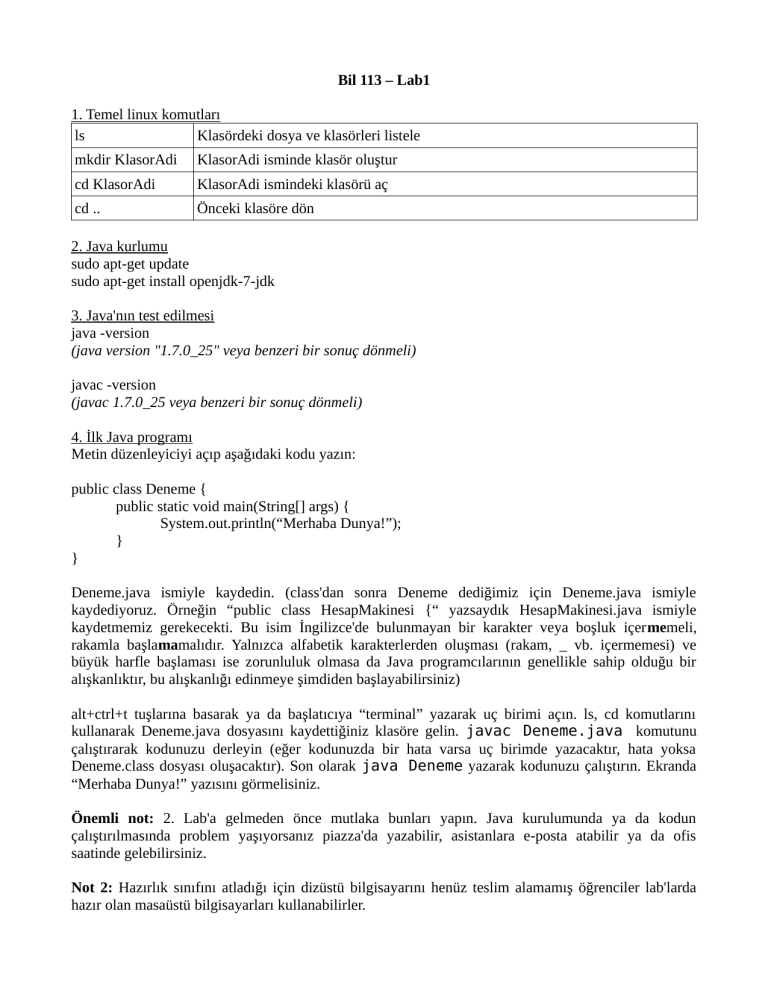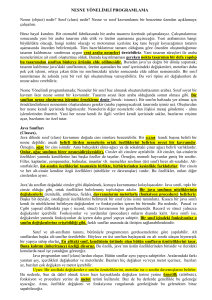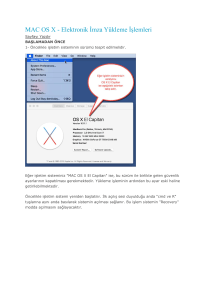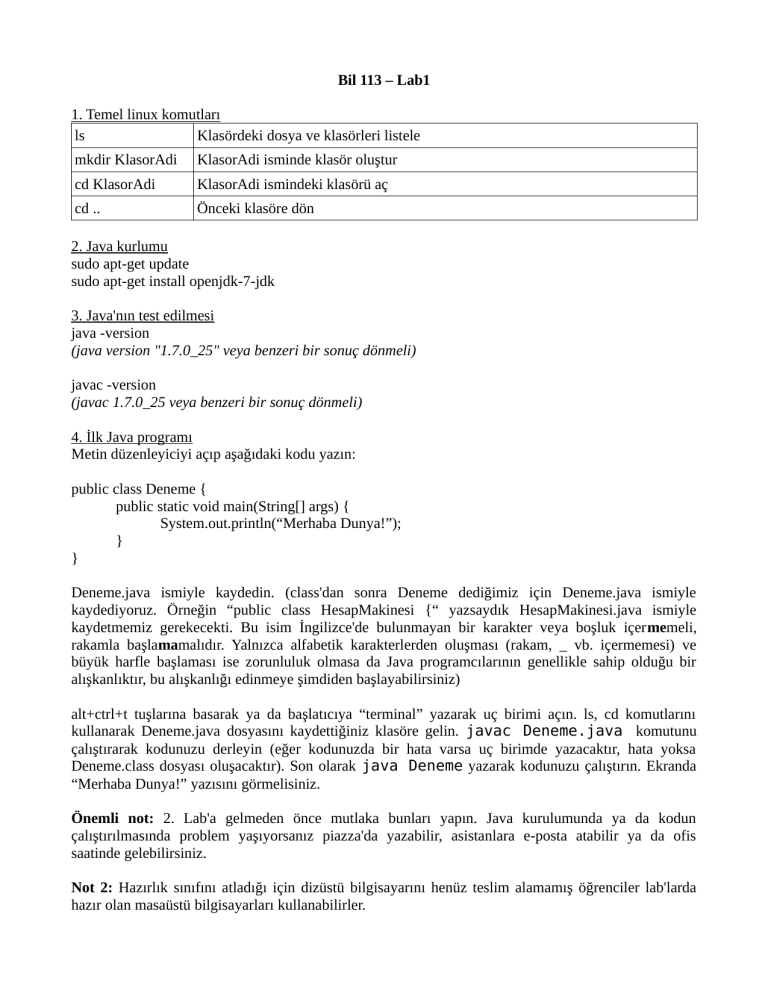
Bil 113 – Lab1
1. Temel linux komutları
ls
Klasördeki dosya ve klasörleri listele
mkdir KlasorAdi
KlasorAdi isminde klasör oluştur
cd KlasorAdi
KlasorAdi ismindeki klasörü aç
cd ..
Önceki klasöre dön
2. Java kurlumu
sudo apt-get update
sudo apt-get install openjdk-7-jdk
3. Java'nın test edilmesi
java -version
(java version "1.7.0_25" veya benzeri bir sonuç dönmeli)
javac -version
(javac 1.7.0_25 veya benzeri bir sonuç dönmeli)
4. İlk Java programı
Metin düzenleyiciyi açıp aşağıdaki kodu yazın:
public class Deneme {
public static void main(String[] args) {
System.out.println(“Merhaba Dunya!”);
}
}
Deneme.java ismiyle kaydedin. (class'dan sonra Deneme dediğimiz için Deneme.java ismiyle
kaydediyoruz. Örneğin “public class HesapMakinesi {“ yazsaydık HesapMakinesi.java ismiyle
kaydetmemiz gerekecekti. Bu isim İngilizce'de bulunmayan bir karakter veya boşluk içermemeli,
rakamla başlamamalıdır. Yalnızca alfabetik karakterlerden oluşması (rakam, _ vb. içermemesi) ve
büyük harfle başlaması ise zorunluluk olmasa da Java programcılarının genellikle sahip olduğu bir
alışkanlıktır, bu alışkanlığı edinmeye şimdiden başlayabilirsiniz)
alt+ctrl+t tuşlarına basarak ya da başlatıcıya “terminal” yazarak uç birimi açın. ls, cd komutlarını
kullanarak Deneme.java dosyasını kaydettiğiniz klasöre gelin. javac Deneme.java komutunu
çalıştırarak kodunuzu derleyin (eğer kodunuzda bir hata varsa uç birimde yazacaktır, hata yoksa
Deneme.class dosyası oluşacaktır). Son olarak java Deneme yazarak kodunuzu çalıştırın. Ekranda
“Merhaba Dunya!” yazısını görmelisiniz.
Önemli not: 2. Lab'a gelmeden önce mutlaka bunları yapın. Java kurulumunda ya da kodun
çalıştırılmasında problem yaşıyorsanız piazza'da yazabilir, asistanlara e-posta atabilir ya da ofis
saatinde gelebilirsiniz.
Not 2: Hazırlık sınıfını atladığı için dizüstü bilgisayarını henüz teslim alamamış öğrenciler lab'larda
hazır olan masaüstü bilgisayarları kullanabilirler.